- Razer Synapse alat je za konfiguraciju hardvera zasnovan na oblaku koji omogućuje bolje upravljanje Razer proizvodima
- Svaka nova verzija Synapsea donosi podršku za više perifernih uređaja, pa biste je trebali dobiti ako imate problema s otkrivanjem vašeg hardvera.
- Za više informacija o ovom izvrsnom alatu posjetite našnamjenski Razer Synapse Hub.
- Ako želite još vodiča za rješavanje problema specifičnih za Razer, pogledajte našeStranica Razer Fix.

Ovaj softver će popraviti uobičajene računalne pogreške, zaštititi vas od gubitka datoteka, zlonamjernog softvera, kvara hardvera i optimizirati vaše računalo za maksimalne performanse. Riješite probleme s računalom i uklonite viruse sada u 3 jednostavna koraka:
- Preuzmite alat za popravak računala Restoro koji dolazi s patentiranim tehnologijama (patent dostupan ovdje).
- Klik Započni skeniranje kako biste pronašli probleme sa sustavom Windows koji bi mogli uzrokovati probleme s računalom.
- Klik Popravi sve za rješavanje problema koji utječu na sigurnost i performanse vašeg računala
- Restoro je preuzeo 0 čitatelji ovog mjeseca.
Razor proizvodi neke od najkvalitetnijih perifernih uređaja za računalne igre, uključujući tipkovnice i miš. Da bi maksimalno iskoristio ove premium uređaje, korisnicima nudi i Razer Synapse softver. Međutim, ponekad Razer Synapse softver možda neće uspjeti otkriti miš i tipkovnicu spojene na računalo.
Nekoliko je korisnika izvijestilo da Razer Synapse nije otkrio problem s mišem / tipkovnicom u Reddit forum.
Dakle, imam razer crni mamba miš i on se neće pojaviti u aplikaciji razer synapse 3, ali vidim svoju tipkovnicu (Razer Blackwidow)
U ovom smo članku popisali sva moguća rješenja koja će vam pomoći da riješite problem Razer Synapse 3 koji ne otkriva probleme s mišem / tipkovnicom u sustavu Windows.
Što mogu učiniti ako Razer Synapse ne otkriva miš / tipkovnicu?
1. Provjerite ima li hardverskih problema

- Počnimo s dijagnosticiranjem miša zbog hardverskih problema.
- Odspojite miš ili tipkovnicu s računala.
- Povežite Razer miš s drugim računalom na kojem je instaliran Razer Synapse.
- Provjerite otkriva li Razer Synapse miš.
- Ako miš nije otkriven, možda ćete morati kontaktirati Razer podršku da biste popravili ili zamijenili uređaj.
Pokrenite alat za rješavanje problema s tipkovnicom
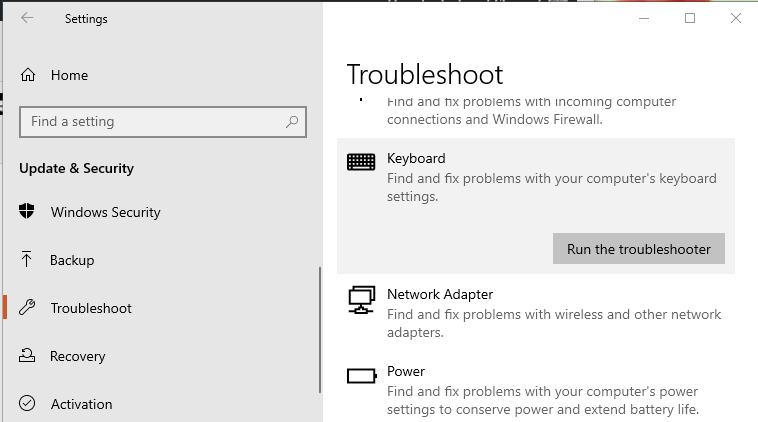
- Pritisnite Windows + I otvoriti Postavke.
- Kliknite na Ažuriranje i sigurnost.
- U lijevom oknu kliknite na Rješavanje problema.
- Pomaknite se prema dolje i kliknite na Tipkovnica.
- Pritisnite Pokrenite alat za rješavanje problema dugme.
- Slijedite upute na zaslonu i primijenite preporučene popravke.
2. Ponovo instalirajte upravljačke programe uređaja
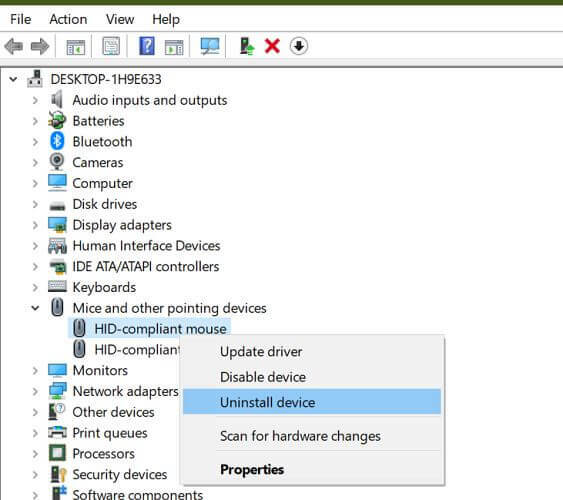
- Pritisnite Windows ključ+ R.
- Tip devmgmt.msc i kliknite u redu otvoriti Upravitelj uređaja.
- Proširite Miševi i ostale kategorije pokazivačkih uređaja.
- Desnom tipkom miša kliknite svoj Razer miš i Deinstalirajte uređaj. Klik Da da potvrdi radnju.
- Zatim ponovite korake za deinstalaciju upravljačkog programa tipkovnice nakon što ste proširili Tipkovnica kategorija.
- Ponovo pokrenite računalo i Windows će ponovno instalirati upravljački program uređaja.
Ponovnom instalacijom upravljačkih programa uređaja riješit će se svi problemi s aplikacijom Razer Synapse zbog privremene smetnje ili oštećenja upravljačkog programa.
Kako instalirati odgovarajući Razer upravljački program miša na Windows 10
3. Ponovo instalirajte Razer Synapse
3.1 Provjerite ima li ažuriranja

- Pokrenite Razer Synapse ako već nije pokrenut.
- Proširite sistemsku ladicu i desnom tipkom miša kliknite ikonu Razer.
- Odaberi Provjerite ima li ažuriranja s izbornika opcija.
- Razer će pretražiti ažuriranja na čekanju i instalirati ih.
- Ponovo pokrenite Razer Synapse i provjerite ima li poboljšanja.
3.2 Popravite Razer Synapse

- pritisni Windows tipka, tip kontrolirati, i otvoren Upravljačka ploča.
- Kliknite na Deinstaliraj program.
- Odaberi Razer Synapse i kliknite na Promijeniti.
- Pritisnite Popravak dugme.
- Razer Synapse skenirat će aplikaciju na oštećenja datoteka i po potrebi ih popraviti.
- Ponovo pokrenite aplikaciju i provjerite prepoznaje li tipkovnicu i miš.
3.3 Vratite Razer Synapse

- Pritisnite Windows tipka + R otvoriti Trčanje.
- Tip appwiz.cpl i kliknite U REDU.
- Na upravljačkoj ploči idite na Programi> Programi i značajke.
- S popisa instaliranih programa odaberite Razer Synapse.
- Klik Deinstaliraj a zatim kliknite Da da potvrdi radnju.
- Nakon što ga deinstalirate, ponovno pokrenite računalo.
- Preuzmite najnoviju verziju Razer Synapse s web mjesta Razer.
- Pokrenite instalacijski program i instalirajte aplikaciju.
- Spojite svoj Razer miš i tipkovnicu na računalo i provjerite Razer Synapse otkriva uređaje.
Problem s Razer Synapseom koji ne otkriva miš / tipkovnicu obično se javlja ako koristite zastarjelu verziju Razer Synapsea. U tom bi slučaju trebalo pomoći ažuriranje na najnoviju verziju Razer Synapsea.
Međutim, problem se može pojaviti i iz drugih razloga, poput korumpirane instalacije ili kvara hardvera. Slijedite korake u ovom članku da biste riješili probleme s otkrivanjem miša i tipkovnice u Razer Synapseu.
 I dalje imate problema?Popravite ih pomoću ovog alata:
I dalje imate problema?Popravite ih pomoću ovog alata:
- Preuzmite ovaj alat za popravak računala ocijenjeno odličnim na TrustPilot.com (preuzimanje započinje na ovoj stranici).
- Klik Započni skeniranje kako biste pronašli probleme sa sustavom Windows koji bi mogli uzrokovati probleme s računalom.
- Klik Popravi sve za rješavanje problema s patentiranim tehnologijama (Ekskluzivni popust za naše čitatelje).
Restoro je preuzeo 0 čitatelji ovog mjeseca.
Često postavljana pitanja
Ne. Razer Synapse dizajniran je isključivo za rad s Razer perifernim uređajima, uključujući Razer miš. Ako ih nemate, možda provjerite Razer proizvode na ovom popisu
Ako Razer Synapse ne radi na vašem računalu, provjerite i instalirajte ažuriranja na čekanju. Zatim pokrenite ugrađeni alat Razer Repair i, u krajnjem slučaju, deinstalirajte i ponovo instalirajte softver.
Razer proizvodi USB naglavne slušalice, a ako softver ne otkriva vaše slušalice, pokušajte ih izravno povezati s drugim USB priključkom na računalu. Također možete pokušati povezati slušalice putem svog Razer stalak za slušalice.


